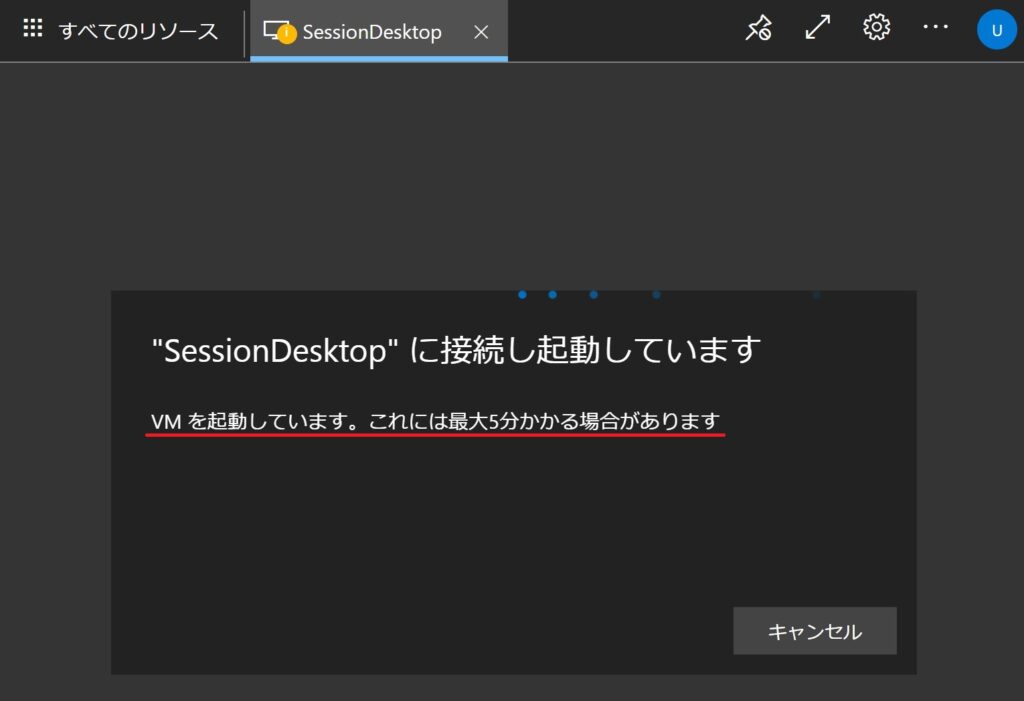Start VM on Connectとは、停止中のセッションホストに対し、接続があった際に自動起動を行うサービスです。セッションホストを利用しない間は、停止しておけるので、コスト削減に繋がります。この機能は、Windowsクライアント以外でも利用できます。
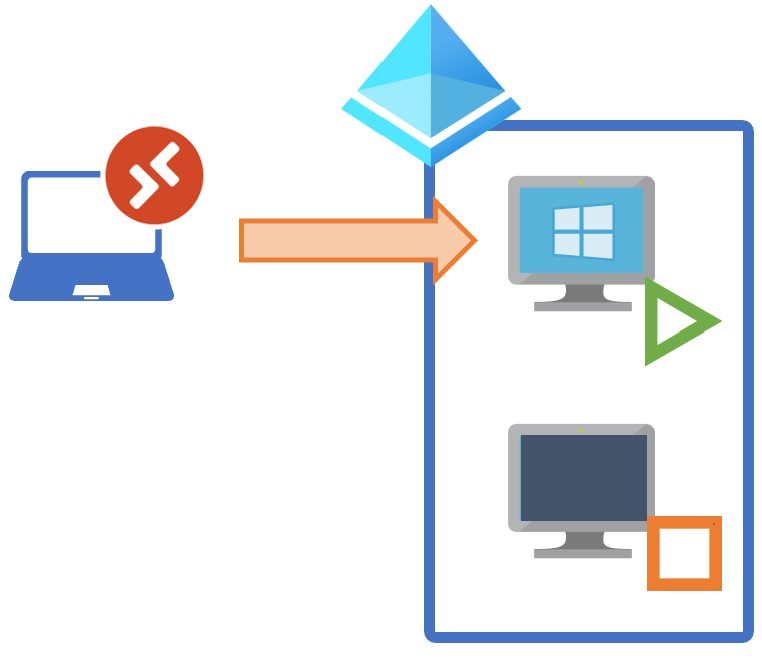
[利用のための諸条件]
・ホストプール単位での設定になります。
・ホストプールの種類は、[個人用][プール]どちらでも利用可能
・ユーザーが接続したタイミングで起動するので、接続まで時間がかかります。
・負荷分散ルールが[幅優先]でも最大セッション数に達するまで、新たなVMを起動しません。
全体の流れ
Step1:カスタムロールの作成
Step2:カスタムロールの割り当て
Step3:ホストプールでの設定
Step1:カスタムロールの作成
[サブスクリプション]ー[アクセス制御]ー[+追加]ー[カスタムロールの追加]を選択
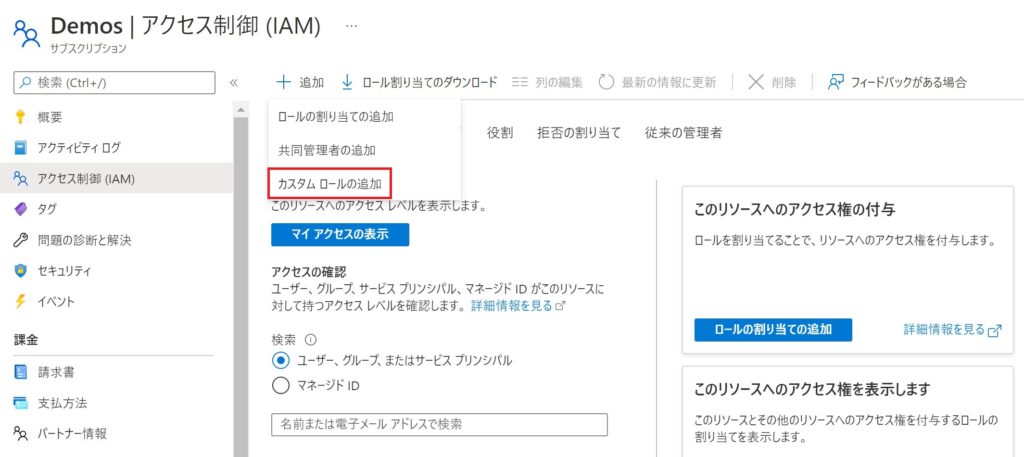
カスタムロール名:表示名
説明:コメントを記載
ベースラインのアクセス許可:
ロールを複製します=既存ロールをベースにして作成
最初から始める=ベース無しで作成
JSONから開始=JSONファイルをアップロードして作成
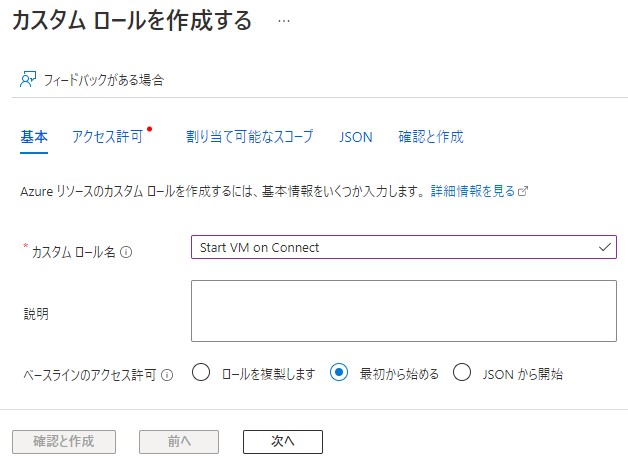
※「アクセス許可」「割り当て可能なスコープ」は変更なし
[actions]項目に下記を追加します。
“Microsoft.Insights/eventtypes/values/read”,
“Microsoft.Compute/virtualMachines/read”,
“Microsoft.Compute/virtualMachines/instanceView/read”
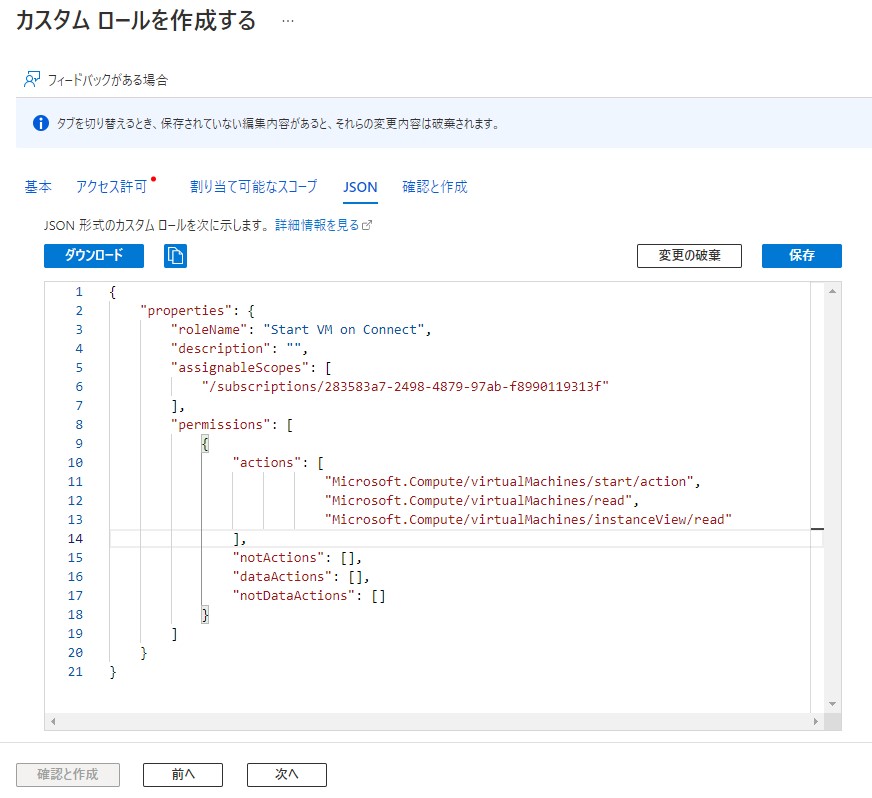
これにて、カスタムロールが完成!
Step2:カスタムロールの割り当て
[サブスクリプション]ー[アクセス制御]ー[+追加]ー[ロールの割り当ての追加]を選択
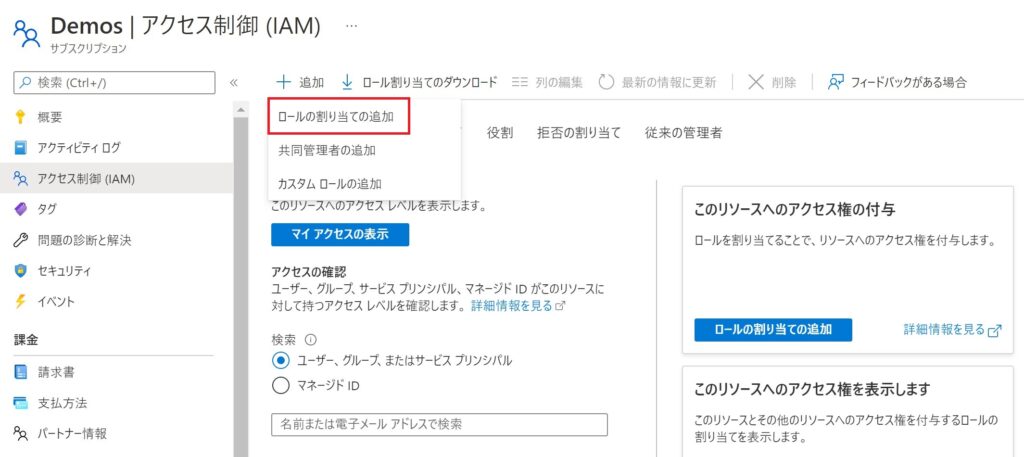
作成したカスタムロールを選択
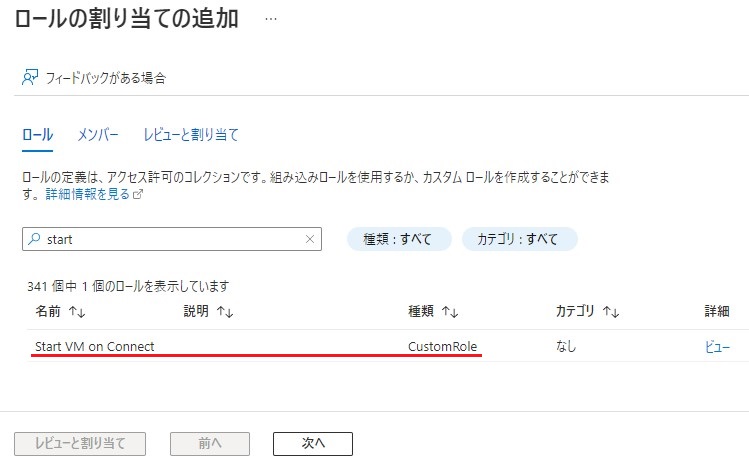
[+メンバーを選択する]ー[Windows Virtual Desktop]を選択

割り当てを確認
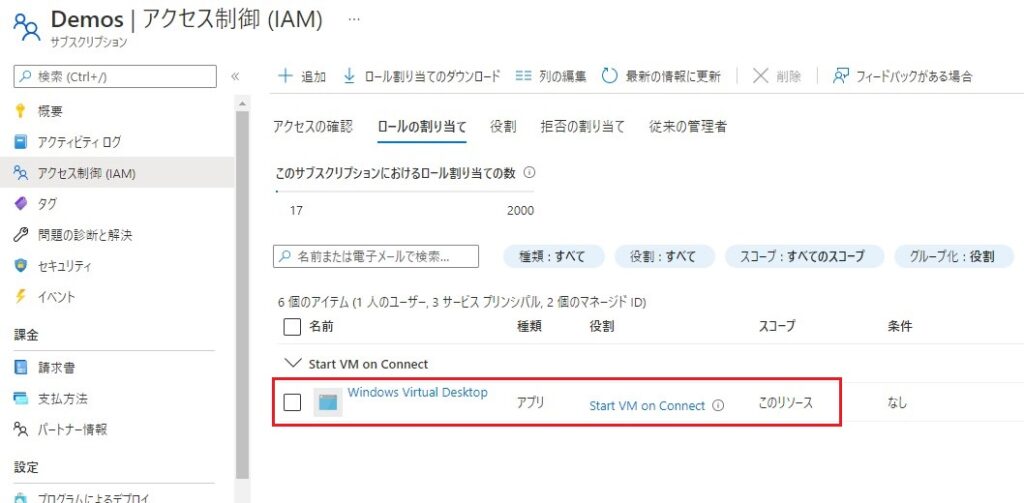
Step3:ホストプールでの設定
[プロパティ]ー[接続時にVMを起動する]
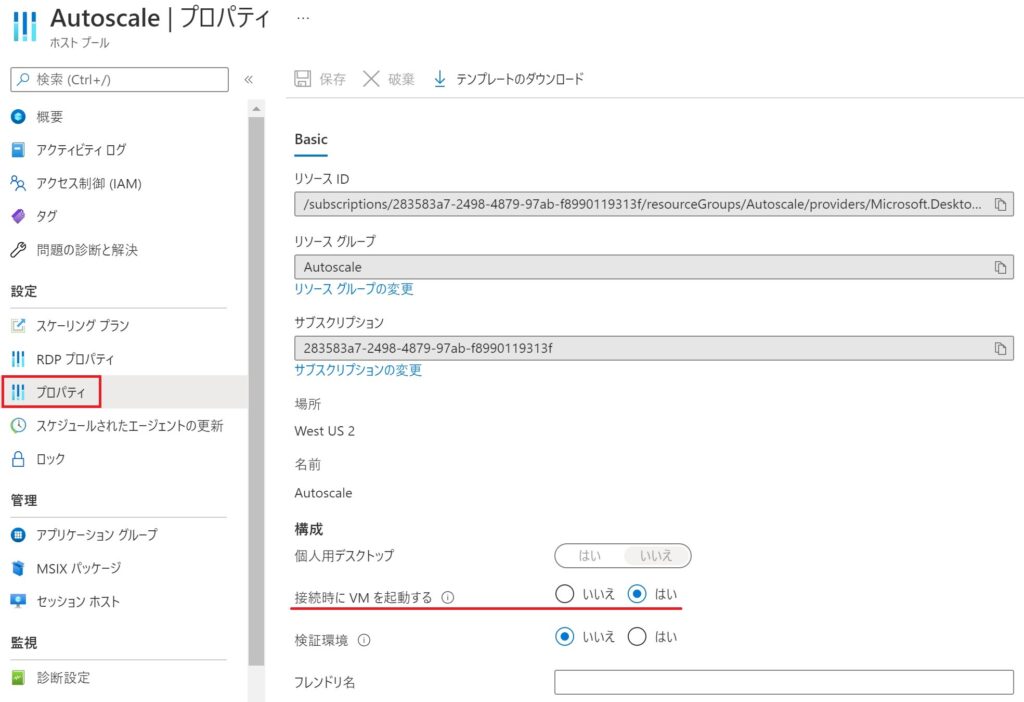
たったの、これだけ。。
それでは、確認してみましょう!
Windowsクライアントの場合、この状態がつづく。。
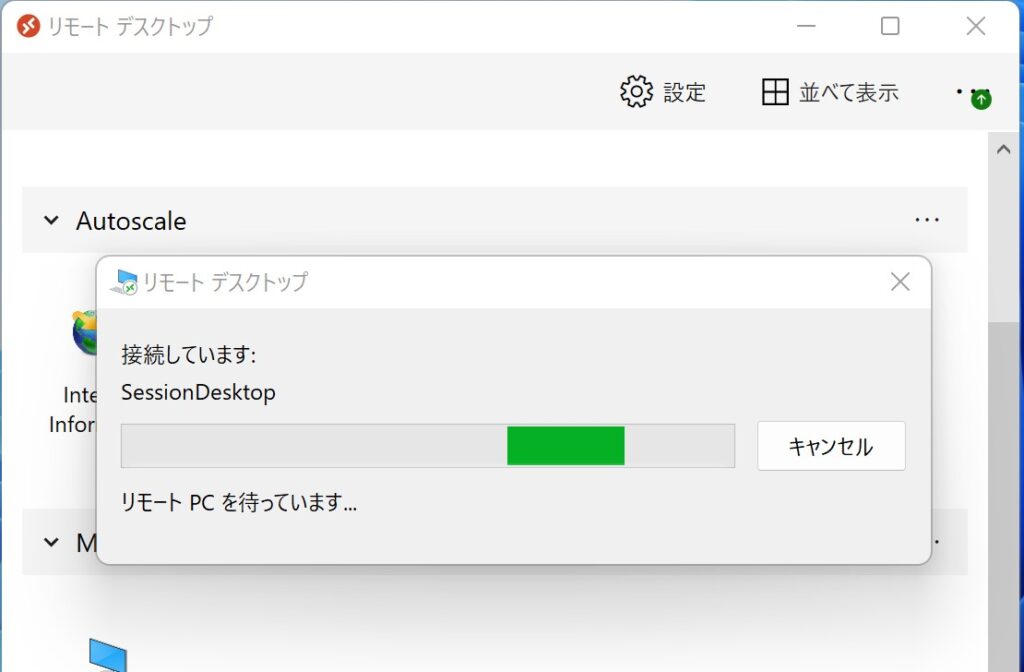
ブラウザ接続の場合、VM起動中のメッセージが表示される。